word文档如何打分数word文档分数如何输入
打分数的时候都是3/4之类的样子,但是在word中怎么输入分数 ,但大部分人还是不了解分数如何打出来。下面就看看主编给大家整理的两种介绍吧:
,但大部分人还是不了解分数如何打出来。下面就看看主编给大家整理的两种介绍吧:
办法一、利用word中的“域”来输入分数
1.进入菜单栏的“插入”列表,选择“域”,(新版的word在插入菜单/文档部件/域)…在弹出的“域”窗口中的“域名”下面找到“Eq”,然后单击下面的“域代码”;
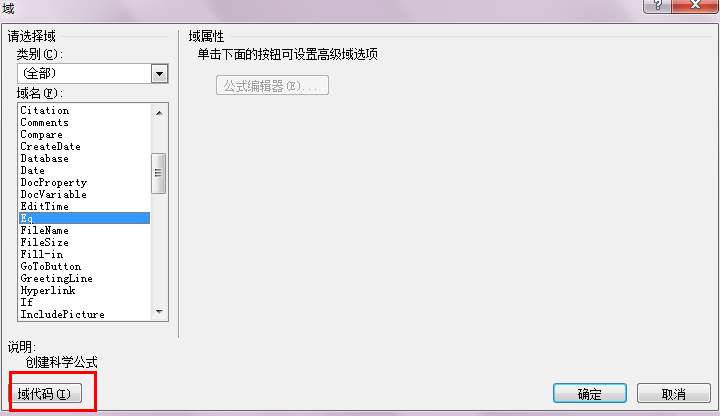
2、单击“域代码”后旁边就会出现一个“选项”按钮,点击“选项”按钮,在弹出的“域选项”下面的“开关”中,找到“F(,)”。
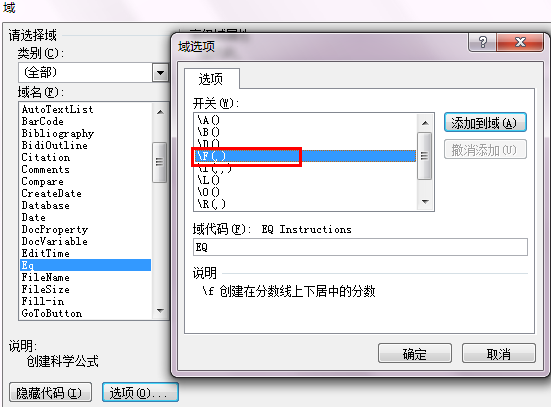
3.双击“F(,)”,然后在下面的方框中的“F(,)”,逗号前面输入3,逗号后面输入4(表示四分之三),然后依次确定,此时,分数就已经出现在word文档中了。
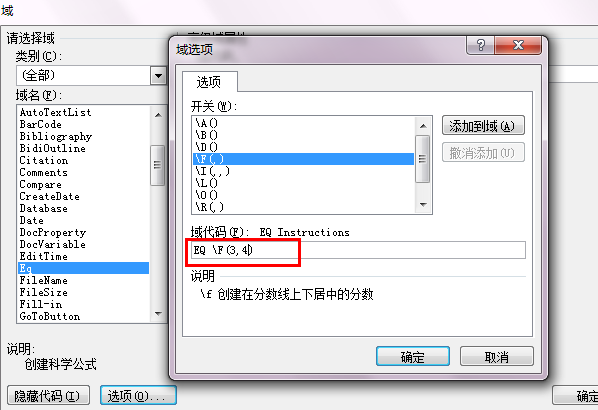
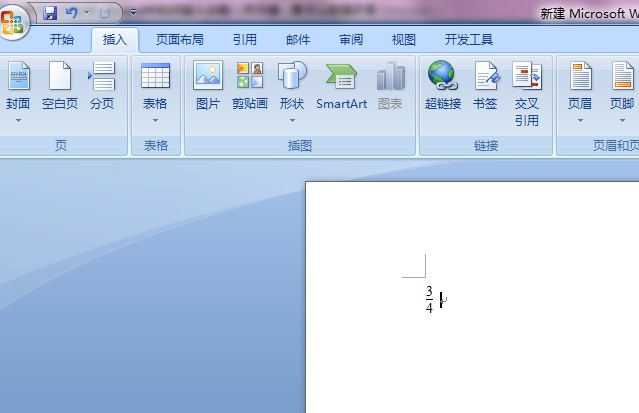
办法二、利用word公式编辑器来输入分数
如果您有公式编辑器的话那就非常容易了 (word公式编辑器(MathType)绿色下载地址,只有30天试用哦)
下载完毕以后即可双击“MathType.exe”运行,当然您也可以在word中打开公式编辑器。依次打开“插入”-->对象-->然后找到“MathType 6.0 Equation”确定,就可以从word中打开编辑器了。
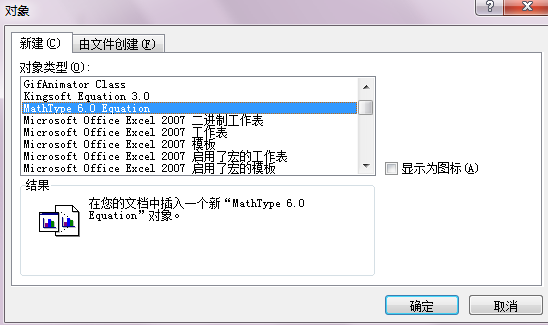
然后,找到分数符号,如下图中红色区域便是分数。
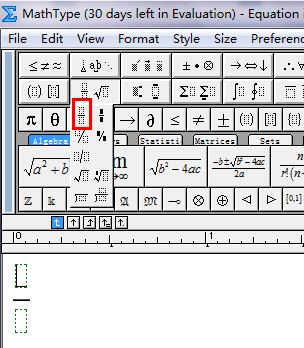
分数输入完成后,你们将公式编辑器中的四分之三复制到word文档中就算完成了。
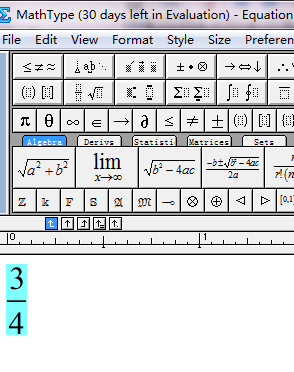
好了,上述便是在word中怎么输入分数的介绍了,以后也可以教给别人分数如何打出来了。
系统下载推荐
本站发布的系统与软件仅为个人学习测试使用,不得用于任何商业用途,否则后果自负,请支持购买微软正版软件!
Copyright @ 2022 win10 64位系统版权所有